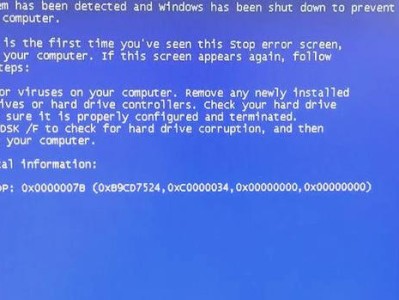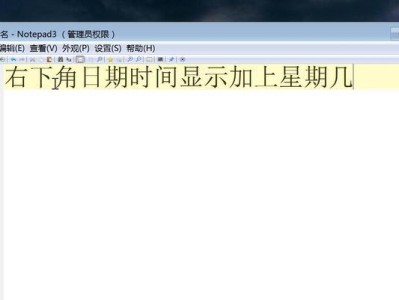在使用电脑连接宽带上网时,偶尔会遇到一些连接问题。其中一个常见的问题是错误代码651,它可能会导致无法正常连接宽带,给我们的上网体验带来困扰。本文将介绍一些有效的解决方法和步骤,帮助用户解决电脑宽带连接错误651的问题。
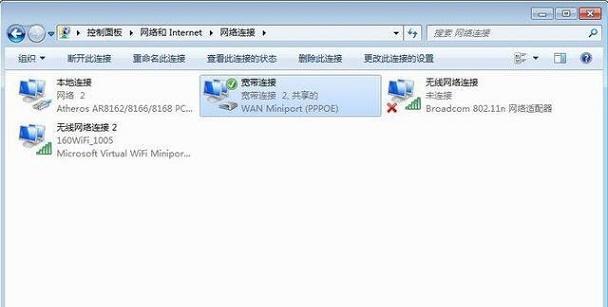
1.确认设备与网线连接状态
首先要确认电脑和调制解调器之间的物理连接是否正常,检查网线是否插好、是否有断裂等问题。
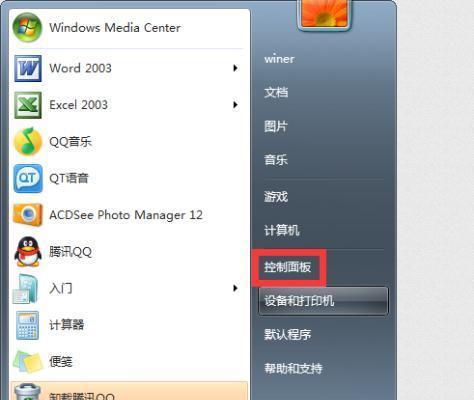
2.重新启动设备
尝试重新启动电脑和调制解调器,并等待一段时间,让设备重新连接网络。
3.更新或重新安装网卡驱动程序
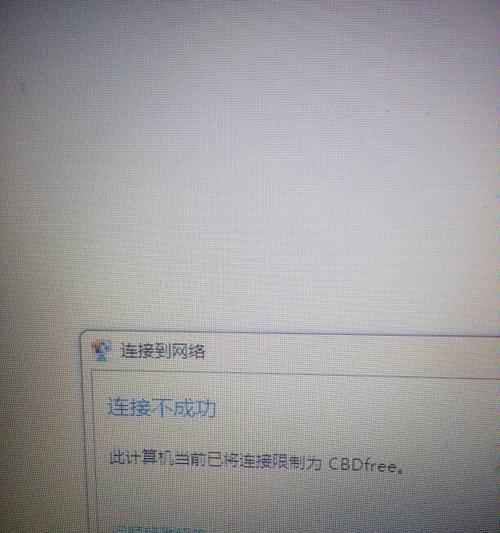
检查你的电脑是否安装了最新版本的网卡驱动程序,如有需要,可以从相关厂商或硬件制造商的网站上下载并安装最新版本。
4.确认用户名和密码是否正确
确保你输入的用户名和密码是正确的,尤其是在更换宽带服务提供商或更改密码后。
5.检查宽带服务提供商的服务器状态
有时候,电脑宽带连接错误651可能是由于宽带服务提供商的服务器出现问题所致。可以通过拨打服务热线或查看官方网站获取相关信息。
6.禁用IP协议版本6
在部分情况下,禁用IP协议版本6可以解决电脑宽带连接错误651的问题。具体操作方法是在控制面板中找到网络和共享中心,然后点击“更改适配器设置”。接着,右击网络连接并选择“属性”,找到“Internet协议版本6(TCP/IPv6)”并取消勾选。
7.更换网线或调制解调器
如果经过以上尝试后问题仍然存在,有可能是网线或调制解调器本身出现故障,可以尝试更换新的网线或调制解调器。
8.重置网络设置
在一些情况下,重置网络设置可以解决电脑宽带连接错误651的问题。在控制面板中找到“Internet选项”,进入“高级”选项卡,点击“重置”按钮,然后重新启动电脑。
9.执行系统还原
如果你在电脑发生错误651之前曾经做过系统备份或还原点,可以尝试执行系统还原,将系统恢复到之前正常连接宽带的状态。
10.检查防火墙设置
有时候,防火墙的设置可能会影响宽带连接。确保你的防火墙设置允许宽带连接通过,并且没有屏蔽必要的端口。
11.检查虚拟专用网络(VPN)设置
如果你使用了VPN连接,确保设置正确,并且与宽带连接不冲突。
12.清除临时文件和缓存
清除电脑中的临时文件和缓存可以帮助解决一些网络连接问题。你可以使用系统自带的磁盘清理工具或第三方工具进行清理。
13.更新操作系统
确保你的操作系统已经安装了最新的更新补丁和安全补丁,以确保系统的稳定性和安全性。
14.寻求专业帮助
如果经过以上方法仍然无法解决错误651问题,建议联系宽带服务提供商或专业技术人员进行进一步的故障排查和解决。
15.防范措施
为了避免电脑宽带连接错误651问题的再次发生,建议定期备份重要数据、安装杀毒软件并及时更新、使用合法软件、合理使用宽带等。
错误651可能会给我们的宽带连接带来麻烦,但是通过以上的解决方法和步骤,我们可以很好地解决这个问题。在遇到此类问题时,我们可以依次尝试这些方法,以找到最适合自己的解决方案。重要的是,我们应该保持耐心和冷静,并尽可能寻求专业帮助,以确保宽带连接的稳定性和良好的上网体验。